یکی از مشکلاتی که بارها با آن مواجه شدم، از دست رفتن اطلاعات بوده. بچهتر که بودم، در حین تلاش برای نصب اوبونتو 9.04 با آزمون و خطا، چند باری هارد پیسیِ منزل را به کلی پَراندم. بار اولش خیلی دردناک بود. در آن زمان من هنوز اطلاعات خاصی نداشتم که بخواهم ناراحتشان شوم و بیشتر خسارت متوجه اعضای خانواده شد.
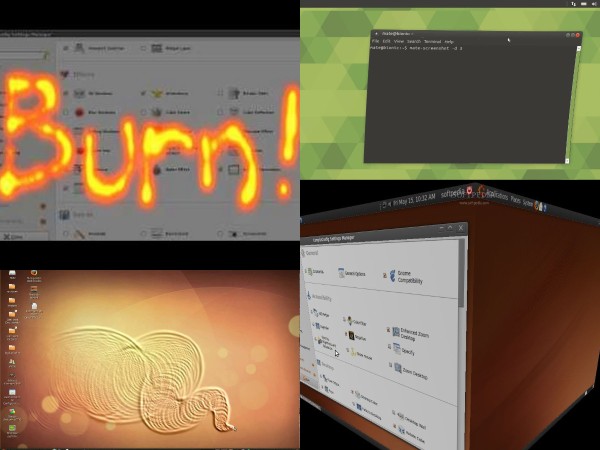 |
|---|
| قابلیتهای رقابتی اوبونتو 9.04 در مقایسه با ویندوزxp! (منبع تصاویر:+,+,+,+) |
از تعریف جزئیات این مسیر که شامل گم کردن و سوزاندن فلش، اولین سورس کنترلهای دستی، شروع به کپی کردن فایلها روی هارد اکسترنال، خراب کردن هارد اکسترنال، ریکاوری چند صد فایل با نامهای به هم ریخته، بک آپ گرفتن از تصاویر گوشی روی لپتاپ، مشت زدن روی لپتاپ و خراب کردن هارد و ... میگذرم. این داستان نه فایده دارد، نه تمامی. مستقیم برویم سراغ آخرین ضربهای که خوردم (که البته فرق چندانی با قبلیها ندارد).
من در استفاده از خط فرمان کمی بی احتیاطم. اخیرا سعی کردم با ترکیب دستورات find، head و xargs (که استفاده از آن را تازه شروع کردهام)، فایلهایی که همان روز، اشتباها در ~ ساخته شده بود را پاک کنم. دستور را نوشتم و rf- را ضمیمهٔ rm کردم که فولدرها بیدردسر پاک شوند. همین شد که ۴-۵ فولدر اضافه تر را پاک کردم. هنوز هم دقیقا نمیدانم دقیقا چه فایلهایی بوده. چون همان موقع متوجه نشدم. فقط میدانم که Downloads، Documents و Videos هم در بینشان بود. تلاشهایم برای ریکاوری هم جواب نداد. (با این که زخم خوردهام ولی تقریبا هیچ وقت تجربهٔ رضایت بخشی از ریکاوری در لینوکس نداشتهام. اگر کسی ابزار خوبی امتحان کرده و نتیجه گرفته، ممنون میشوم به من هم معرفی کند.) در نهایت سعی کردم واقعیت را بپذیرم و با شرایط کنار بیایم! کاری که در آن ورزیده شدهام.
به جز کنار آمدن با شرایط، دو تغییر کوچک هم ایجاد کردم. تغییراتی که برای همه بدیهیاند، اما تا قبل از این، همیشه پشت گوش میانداختم. حالا که انجامشان دادم، دیدم که واقعا راحتتر از آن چیزی بود که فکرش را میکردم و وقت بسیار کمی گرفت.
۱. بکآپ گرفتن دورهای
برای این کار از برنامهٔ Déjà Dup استفاده کردم. با نام deja-dup از مخازن رسمی قابل نصب بود. محیط برنامه به شدت ساده است. کافی است در محیط گرافیکیاش، دایرکتوری/دایرکتوریهایی که میخواهیم ازشان بکآپ بگیریم را تعیین کنیم (من کل Home را انتخاب کردم)، اگر مسیری قرار است استثنا شود را تعیین کنیم (من Trash را استثنا کردم)، مقصد را تعیین کنیم (مسیری مخصوص این کار در هارد اکسترنالم ایجاد کردم) و تعیین کنیم که هر چند وقت یک بار میخواهیم این کار انجام شود(برای من بکآپ هفتگی کافی است). و تمام. حالا هر آخر هفته تلاش میکند که بکآپ بگیرد و اگر هارد متصل نباشد پیغامی میآید که روند بکآپ گیری به تاخیر افتاده و به محض این که هارد را متصل کنم، خودش کارش را شروع میکند.
خوبیاش این است که اگر در آن لحظه با هاردْ کار دیگری داشته باشیم، با یک کلیک میشود پروسه را متوقف کرد و دوباره با یک کلیک، پروسه ادامه پیدا میکند.
اگر هم امنیت فایلهایتان برایتان مهم است، میتوانید گزینهٔ رمزگذاری را هم فعال کنید و رمزی برای فایلهایتان بگذارید. فقط هر بار موقع شروع بکآپ باید رمز را وارد کنید.
تمام مراحل نصب و تنظیم این برنامه، حتی اگر اینترنت کندی داشته باشید، حداکثر ۲ دقیقه طول میکشد.
۲. فرستادن فایلها به سطل زباله
بماند که من عادت کردهام به جای "delete" همیشه از "shift+delete" استفاده میکنم، اما همان طور که گفتم، معمولا در خط فرمان برایم مشکل ایجاد میشود. فعال کردن سطل زباله برای خط فرمان هم کار راحتی است. کافی است برنامه trash-cli را که باز هم در مخازن رسمی موجود است را نصب کنید و alias زیر را به فایل کانفیگ بشتان (zshrc. برای من) اضافه کنید تا از این به بعد به جای حذف، فایلها را به Trash انتقال دهید و یک فرصت اضافه بخرید. این کار هم، با فرض این که راه خروج از vim را نمیدانید و لازم است سرچ کنید، بیشتر از قبلی طول نخواهد کشید.
alias rm="trash-rm"
این مطلب حاوی هیچ گونه آموزش فنی نیست. صرفا برای یادآوری و کمی اصرار کردن است، که اگر شما هم مثل من از این راه زخم خوردهاید، همین الان با چند دقیقه وقت گذاری، احتمال از دست رفتن دوبارهٔ اطلاعاتتان را کاهش دهید.